La fonctionnalité Cartes 3D permet de représenter des données chiffrées en 3D sur une mappemonde. Supposons par exemple qu’une société implantée en France ait des filiales en Belgique et en Suisse. Pour visualiser ses ventes dans le monde, rien de tel que la fonctionnalité Cartes 3D. Nous allons partir de ces données :
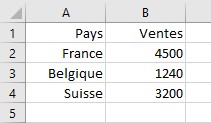
Sélectionnez la plage qui contient les données. Ici, la plage A1:B4. Basculez sur l’onglet Insertion dans le ruban et cliquez sur l’icône 3D Maps dans le groupe Présentations. La fenêtre de l’application 3D Maps s’affiche. Trois carrés bleus représentent la France, la Belgique et la Suisse :
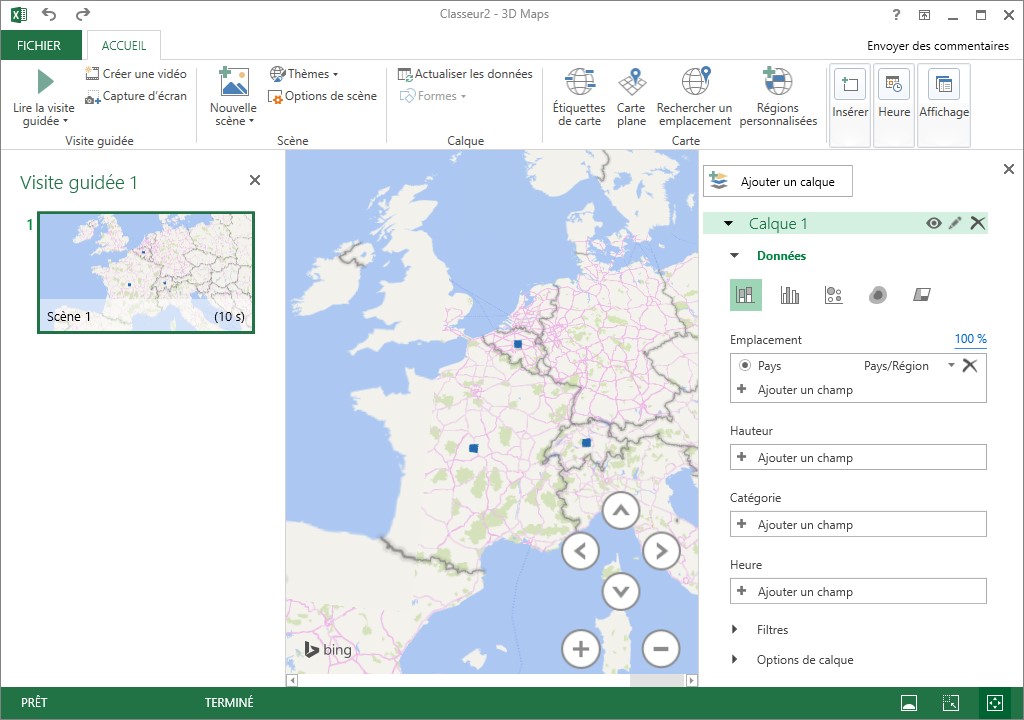
Pour afficher les ventes pour chaque pays, cliquez sur Ajouter un champ sous Hauteur et sélectionnez Ventes dans la liste. Choisissez une représentation en cliquant sur une icône sous Données. Vous pouvez zoomer en utilisant la roulette de la souris et obtenir un autre angle en maintenant le bouton gauche de la souris enfoncé et en déplaçant la souris sur la représentation. Si vous préférez, vous pouvez utiliser les icônes + et – pour choisir un facteur de zoom et les icônes fléchées pour choisir une perspective :
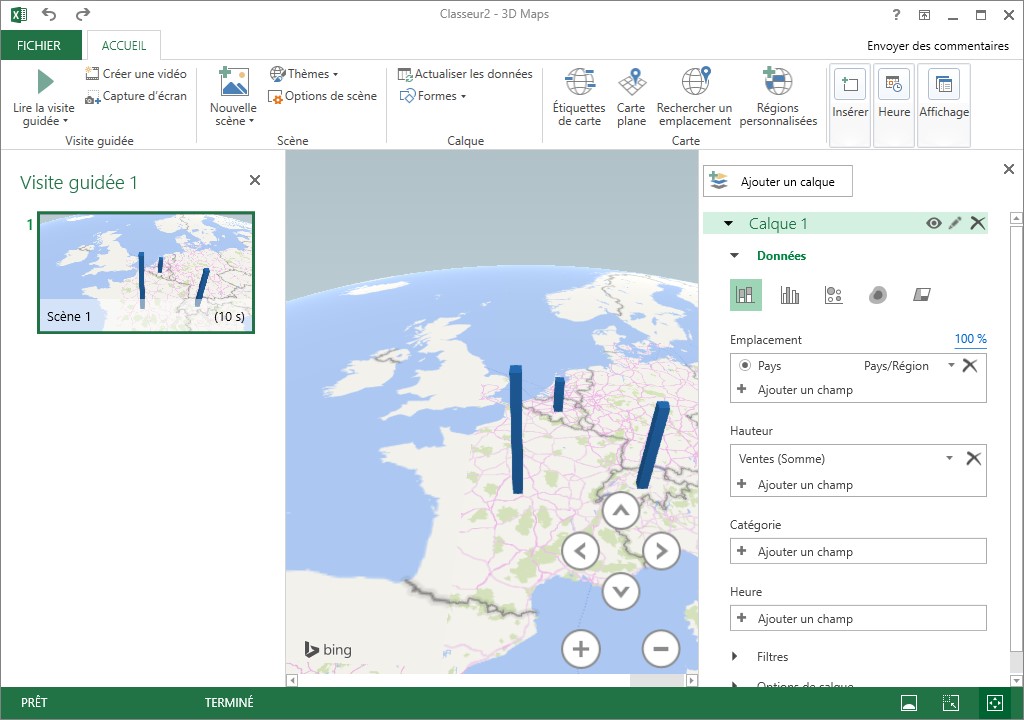
Lorsque la représentation vous convient, vous pouvez la capturer en cliquant sur Capture d’écran. Il vous suffit alors de la coller dans votre feuille de calcul en cliquant sur l’icône Coller dans le groupe Presse-papiers du ruban.
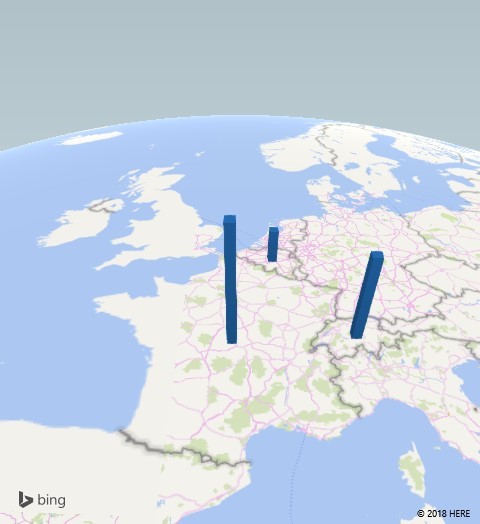
Si vous préférez, vous pouvez également créer une vidéo avec ou sans bande son en cliquant sur l’icône Créer une vidéo. Choisissez le type de la vidéo :
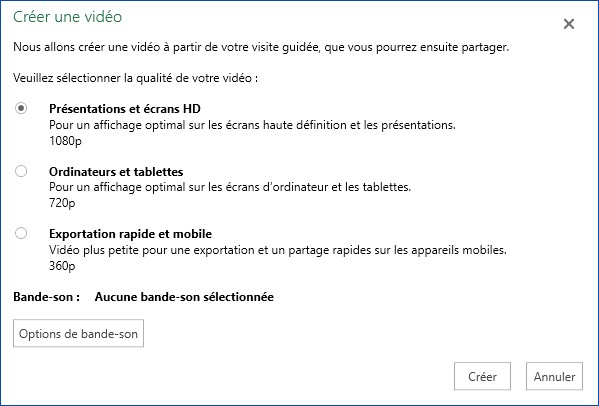
Vous pouvez insérer une bande son en cliquant sur Options de la bande-son. Vous devrez alors désigner un fichier audio MP3, WMA, WAV ou M4A par exemple :
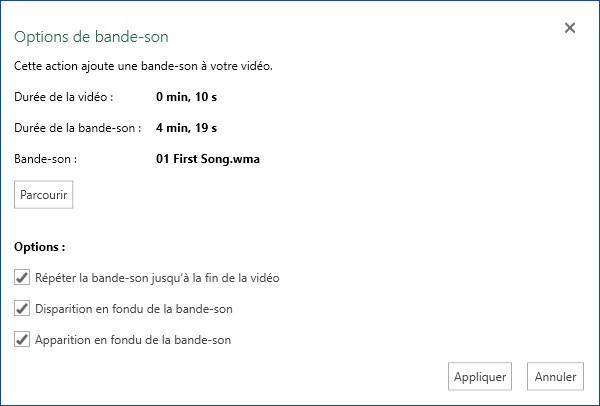
Cliquez sur Appliquer, puis sur Créer.
Quelques instants plus tard, un fichier MP4 est disponible. Il pourra accompagner votre feuille de calcul ou être placé sur le Web pour une présentation en ligne.

